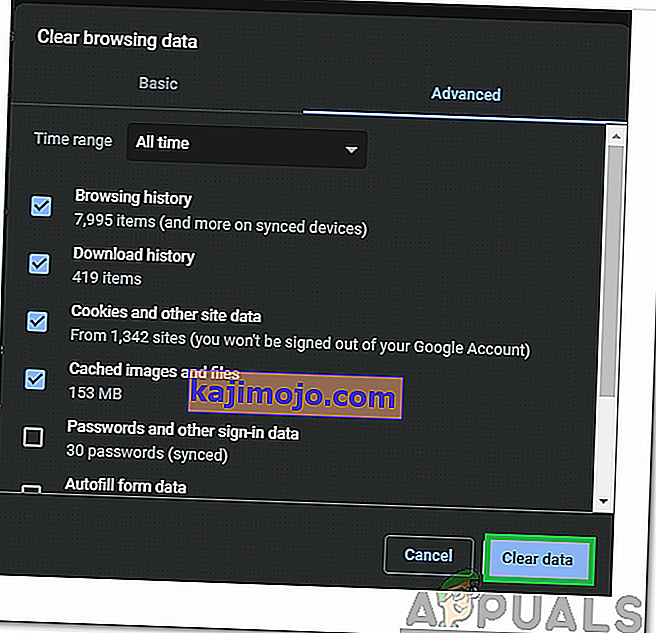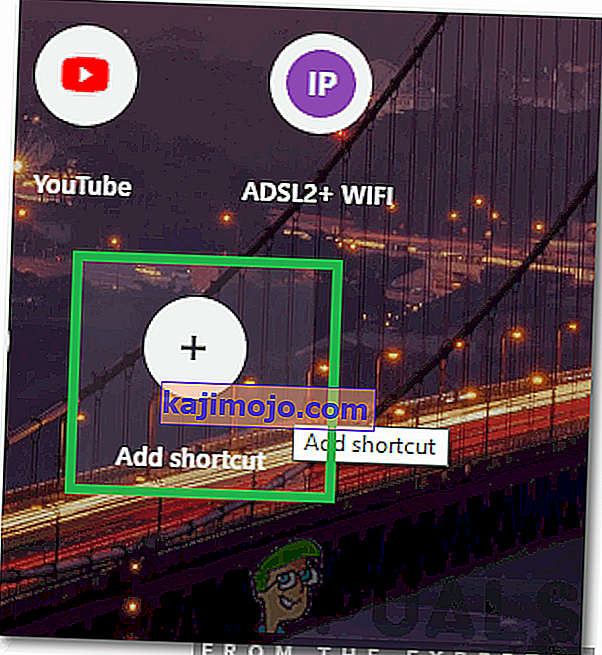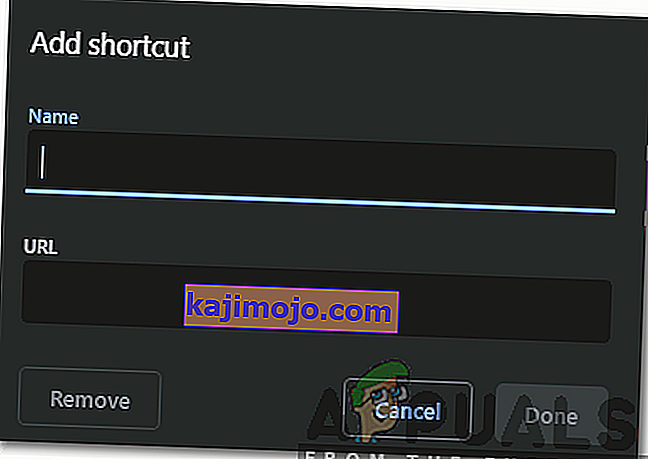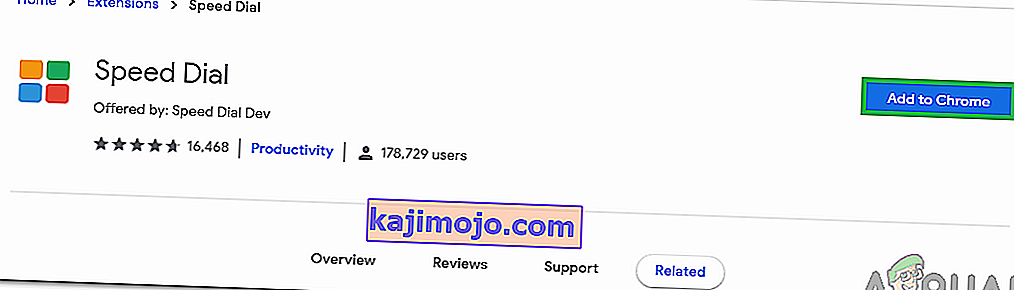Chrome este unul dintre cele mai utilizate browsere, datorită vitezei rapide și interfeței ușor de utilizat. Browserul oferă nenumărate funcții pe lângă toate acestea. Una dintre cele mai proeminente caracteristici ale altora este funcția „ Miniaturi ”; practic adaugă unele dintre cele mai vizitate site-uri web la o miniatură de pe pagina principală pe care se poate face clic pentru a accesa instantaneu site-ul.

Totuși, caracteristica sa confruntat cu unele critici de-a lungul existenței sale. Pentru început, funcția a funcționat automat și nu au existat opțiuni de personalizare disponibile în versiunile mai vechi. În al doilea rând, funcția acceptă până la 8 miniaturi, în ciuda spațiului suficient pe pagină. În acest articol, vă vom prezenta câteva dintre metodele care pot fi utilizate pentru a adăuga miniaturi la alegere și mai târziu vă vom informa despre metoda prin care puteți crește numărul de miniaturi disponibile.
Cum se adaugă miniaturi în Google Chrome?
Această metodă variază foarte mult în funcție de versiunea Chrome pe care o utilizați. Este recomandat să actualizați Chrome la cea mai recentă versiune pentru comoditate în acest sens, deoarece destul de recent, opțiunea de personalizare pentru funcția de miniaturi a fost adăugată la Chrome. Există două moduri de a adăuga un site web la miniaturi.
Metoda 1: Adăugarea automată a site-ului
Dezvoltatorii de la Chrome au schimbat funcționalitatea funcției Miniatură și acum adaugă automat site-ul la care navigați introducând adresa completă a acesteia în bara de adrese. Prin urmare, pentru a înregistra automat un site în miniaturi:
- Lansați Chrome și deschideți o filă nouă.
- Apăsați simultan butoanele „ Ctrl ” + „Shift” + „ Del ” și faceți clic pe butonul „ Clear Data ” pentru a șterge complet istoricul dispozitivului.
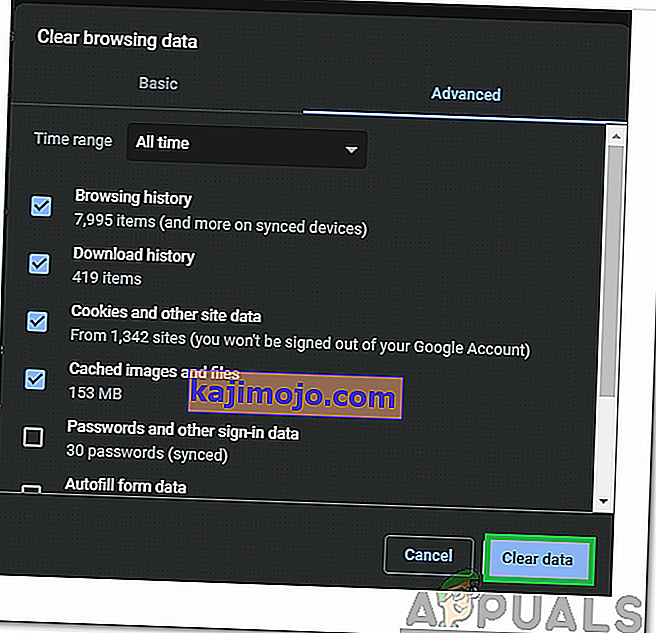
- Reporniți Chrome și deschideți o filă nouă.
- Introduceți adresa către site-ul dorit pe miniatură și apăsați „ Enter ”.

- După ce ieșiți din site și reporniți Chrome, acesta va fi adăugat automat la miniatură.
Metoda 2: intrarea manuală a site-ului
După adăugarea opțiunilor de personalizare pentru funcția de miniaturi, site-urile dvs. preferate pot fi adăugate la miniaturi în mod convenabil. Pentru a face asta:
- Lansați Chrome și deschideți o filă nouă.
- Faceți clic pe opțiunea „ Adăugați o comandă rapidă ” din miniaturi.
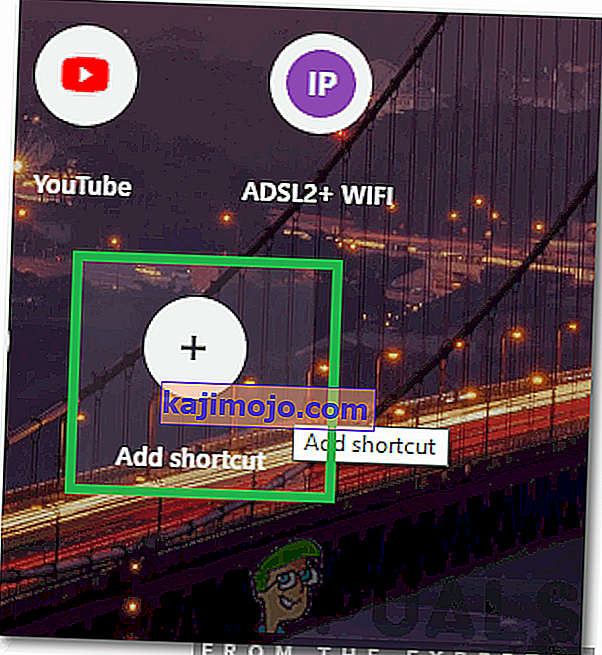
- Introduceți numele pe care doriți să dea comanda rapidă și introduceți site - ului adresa în bara de adrese.
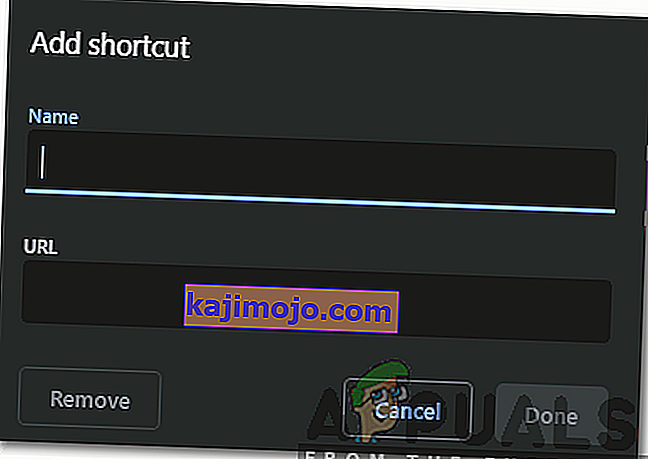
- Faceți clic pe „ Terminat ” pentru a adăuga site-ul web la miniaturi.
Cum se mărește numărul de miniaturi disponibile în Chrome?
A doua problemă cu funcția este limitarea a 8 miniaturi la un moment dat. Acest lucru poate fi frustrant pentru utilizatorii care doresc să adauge mai mult de 8 site-uri. Deoarece Chrome nu oferă în prezent opțiunea de creștere a numărului de miniaturi disponibile, puteți utiliza oricând o extensie pentru a crește numărul de dale. Pentru a face asta:
- Deschide Chrome și lansează o filă nouă.
- Click aici pentru a deschide pagina web oficială pentru Speed Dial extensia pentru Google Chrome.
- Faceți clic pe opțiunea „Adăugați la Chrome ” pentru a adăuga extensia la browser.
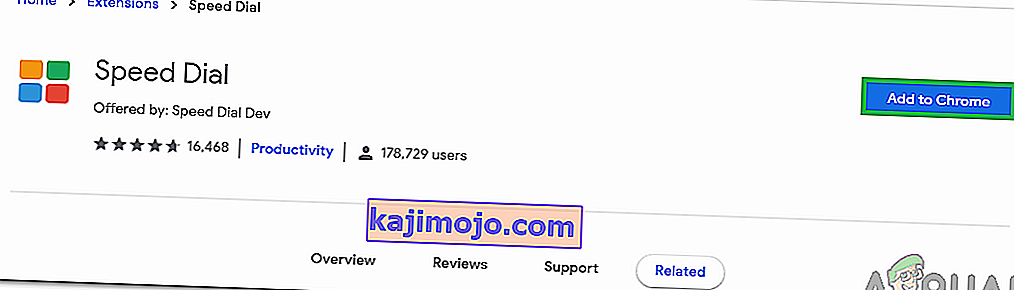
- După instalarea extensiei, aceasta va fi considerată automat pagina principală pentru browserul dvs. și adăugați în mod convenabil câte miniaturi doriți.